|
Forenset Tender Moments

Dieses Tutorial wurde mit PSP 12 geschrieben.
Es lässt sich aber auch mit den Vorgängerversionen problemlos nacharbeiten.
© Biene - All Rights Reserved. Bitte lest meine
Terms of Use.
Vervielfältigen oder Nutzung für
Bastelforen als Aufgabe nur mit meiner Erlaubnis !
Du benötigst dieses
Material.
Such dir bitte selber eine geeignete Haupttube.
Meine ist ©Camilla Drakenborg und nicht im Material
enthalten.
Ihre schönen Tuben nebst Lizenz findest du nun
hier.
Wir arbeiten mit dem Scrapkit Emo Glamorous von Vaybs.
Dieses kannst du dir
hier downloaden.
Du findest es unter dem 9. Juli 2011.
Das
material_fs_tender_biene.pspimage ist ©Biene.
Beachte hierzu bitte meine TOU's aus dem Zip.
Ein riesengroßes Dankeschön geht an die fleißigen
Bastler & Tuber
der Tubengruppen denen ich angehöre.
Das Wasserzeichen der einzelnen Tuben ist in den Tuben enthalten.
Das © bleibt beim jeweiligen Original Artist.
Filter:
Image Skill - Deplacement Map
Stell deine VG Farbe auf #8f3789 (pink)und HG Farbe auf
#7364b6 (blau).
Öffne eine neue Leinwand 600 x 250 px weiß.
Öffne aus dem Kit Paper13.
Kopiere das Paper als neue Ebene in dein Bild.
Anpassen - Bildschärfe verringern - Gaußscher
Weichzeichner - Radius 15.
Öffne mein Material.
Die Ebenen sind unsichtbar gestellt.
Öffne zunächst einmal die Sichtbarkeit aller Ebenen.
Schließe das Material nach dem Kopieren nicht, wir
brauchen es noch mal.
Aktiviere die Ebene glimmer&butterflies biene.
Kopiere sie als neue Ebene in dein Bild.
Öffne aus dem Kit element (50).
Kopiere den Stern als neue Ebene in dein Bild.
Schieb ihn nach rechts.
Ebenen - Duplizieren.
Wechsel eine Ebene tiefer.
Effekte - 3D-Effekte - Schlagschatten.
2 - 2 - 50 - 8 - schwarz.
Öffne aus dem Kit element (49).
Kopiere den Swirl als neue Ebene in dein Bild.
Verkleinere ihn auf 85%.
Schieb ihn zum Stern wie im Vorschaubild.
Anpassen - Farbton/Sättigung - Kolorieren.
Farbton 177 - Sättigung 59.
Wechsel auf die oberste Ebene zurück.
Aktiviere dein Löschwerkzeug - Gr. 13 - Deckfähigkeit
100.
Radiere vorsichtig einige Teile vom Stern weg.
Es soll aussehen als wenn der Swirl durch den Stern
läuft.
Wechsel eine Ebene tiefer.
Effekte - 3D-Effekte - Schlagschatten.
2 - 2 - 45 - 8 - schwarz.
Wechsel eine Ebene tiefer.
Effekte - 3D-Effekte - Schlagschatten.
2 - 2 - 45 - 8 - schwarz.
Wechsel auf die oberste Ebene zurück.
Öffne deine ausgesuchte Tube.
Kopiere sie als neue Ebene in dein Bild.
Schieb sie schön zurecht.
Ebenen - Duplizieren.
Wechsel eine Ebene tiefer.
Anpassen - Bildschärfe verringern - Gaußscher
Weichzeichner - Radius 15.
Wechsel auf die unterste Ebene zurück.
Auswahl - Alles auswählen.
Bild - Auf Auswahl beschneiden.
Wechsel auf die oberste Ebene zurück.
Mit Shift+D duplizierst du dein Bild und legst eines
beiseite.
Wechsel auf mein Material.
Aktiviere die Ebene wording biene.
Kopiere sie als neue Ebene in dein Bild.
Schieb an einen schönen Platz.
Füge nun die nötigen ©Infos, deinen Namen oder
Wasserzeichen ein.
Zusammenfassen - Alle zusammenfassen.
Bild - Rand hinzufügen - 1 px VG Farbe (pink).
Bild - Rand hinzufügen - 1 px HG Farbe (blau).
Bild - Rand hinzufügen - 1 px VG Farbe (pink).
Auswahl - Alles auswählen.
Bild - Rand hinzufügen - 19 px weiß.
Auswahl - In Ebene umwandeln.
Wechsel eine Ebene tiefer.
Auswahl - Alles auswählen.
Wechsel auf das Bild welches wir beiseite gelegt haben.
Schließ das Bild nach dem Kopieren nicht wir brauchen es
noch einmal.
Bearbeiten - Inhalte Kopieren - Alle Ebenen kopieren.
Wechsel auf dein grosses Bild zurück.
Bearbeiten - In eine Auswahl einfügen.
Anpassen - Bildschärfe verringern - Gaußscher
Weichzeichner - Radius 15.
Auswahl - aufheben.
Ebenen - Duplizieren.
Effekte - Filter - Image Skill - Deplacement Map.
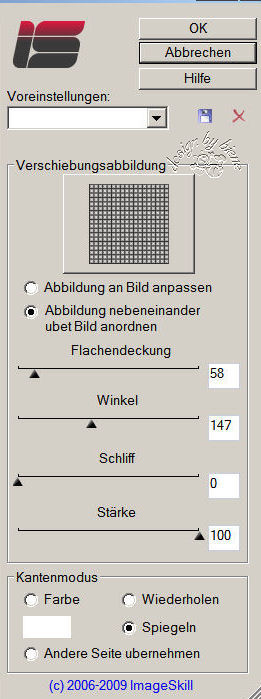
Setz die Deckfähigkeit auf 59%.
Wechsel auf die oberste Ebene zurück.
Effekte - 3D-Effekte - Schlagschatten.
2 - 2- 25 - 10 - schwarz.
Wiederhole den Schatten mit H&V -2.
Zusammenfassen - Alle zusammenfassen.
Bild - Rand hinzufügen - 1 px VG Farbe (pink).
Bild - Rand hinzufügen - 1 px HG Farbe (blau).
Bild - Rand hinzufügen - 1 px VG Farbe (pink).
Zusammenfassen - Alle zusammenfassen - als jpg.
abspeichern - und fertig ist deine Signatur.
So nun noch ein schnelles Avatar.
Wechsel auf das Bild welches wir beiseite gelegt haben.
Zusammenfassen - Alle zusammenfassen.
Bearbeiten - Kopieren.
Öffne eine neue Leinwand 150 x 150 px transparent.
Bearbeiten - Als neue Ebene einfügen.
Schieb dir die Ebene dort so zurecht wie es dir am
besten gefällt
Wechsel auf die unterste Ebene.
Auswahl - Alles auswählen.
Bild - Auf Auswahl beschneiden.
Wechsel auf die oberste Ebene zurück.
Füge auch hier die nötigen ©Infos ein.
Deinen Namen kannst du u.a. mit dem Anfangsbuchstaben
abkürzen.
Ich habe hierfür die Schrift Adios Script Pro - Gr. 48 -
Antialiasing weich - benutzt.
Zusammenfassen - Alle zusammenfassen.
Ebenen - neue Rasterebene.
Auswahl - Alles auswählen.
Füll die Auswahl mit deiner VG Farbe (pink).
Auswahl - ändern - verkleinern - 3 px.
Drück einmal die Entf-Taste deiner Tastatur.
Auswahl - Alles auswählen.
Ebenen - neue Rasterebene.
Auswahl - ändern - verkleinern - 1 px.
Füll die Auswahl mit deiner HG Farbe (blau).
Auswahl - ändern - verkleinern - 1 px.
Drück einmal die Entf-Taste deiner Tastatur.
Auswahl - aufheben.
Zusammenfassen - Alle zusammenfassen - als jpg.
abspeichern und fertig ist auch dein Avatar.


Ich hoffe du hattest ebenso viel Spaß wie ich an diesem
Tut!
- 21. Februar 2013 -
- Home -
|